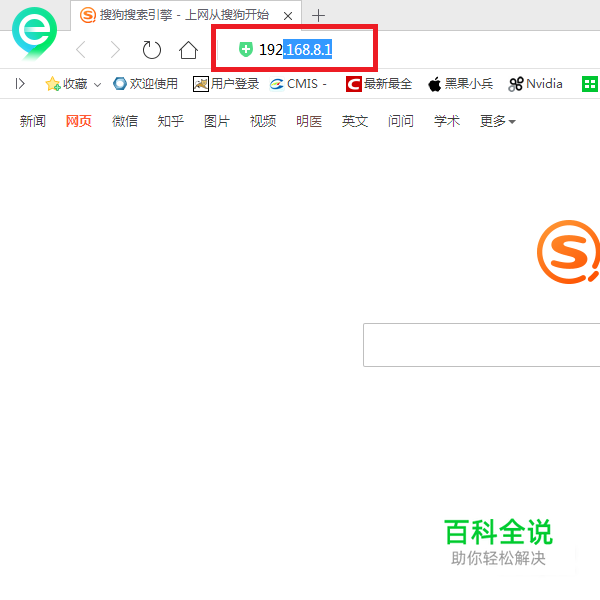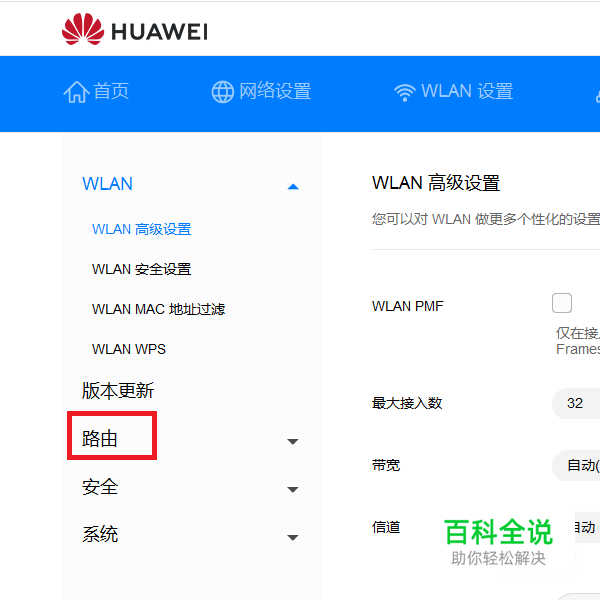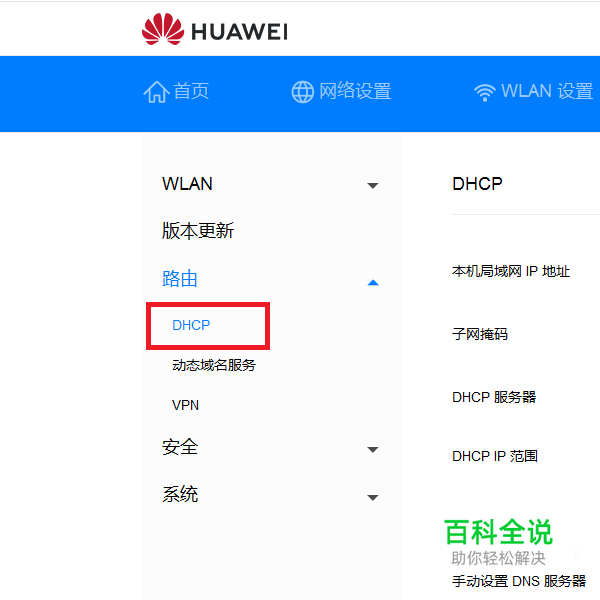路由器怎么设置192.168.1.1登陆
不同型号的路由器后台管理地址是不同的,那么,该怎么将路由器的登录地址修改为192.168.1.1呢?只要登陆原有的后台网址,找到DHCP服务设置项,将登录网址修改为192.168.1.1即可。这里将以华为4G路由器为例,讲解详细的操作方法。

操作方法
- 01
首先,打开浏览器软件,在地址栏里面输入原先的后台地址,这里使用的路由器是“192.168.8.1”,然后按下回车键。
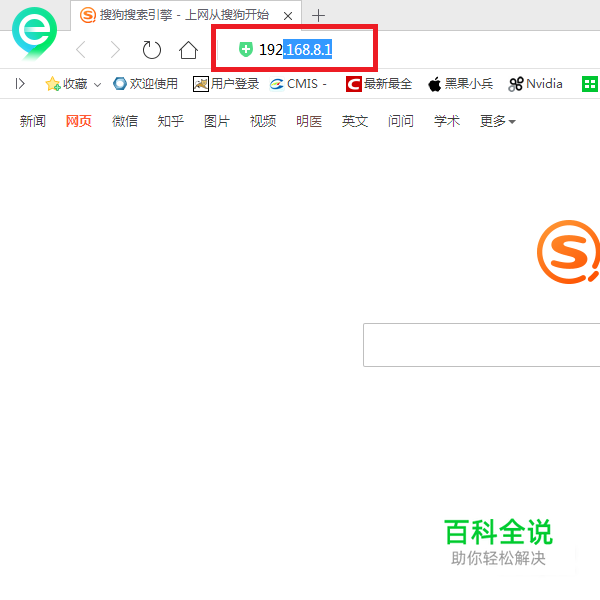
- 02
接下来,在打开的登录页面中,输入路由器后台管理员密码,并点击“登录”按钮。

- 03
登陆成功之后,点击页面顶部“高级设置”菜单选项。

- 04
在打开的高级设置页面中,点击左侧“路由”菜单选项。
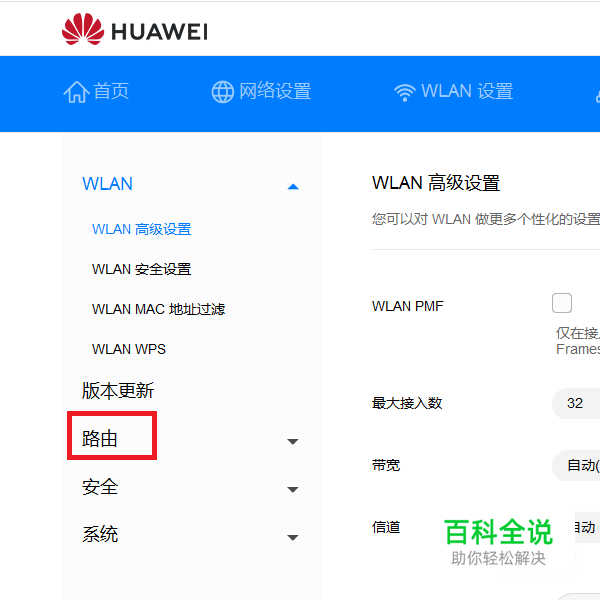
- 05
接下来,在展开的菜单中,点击“DHCP”设置项,进入设置页面。
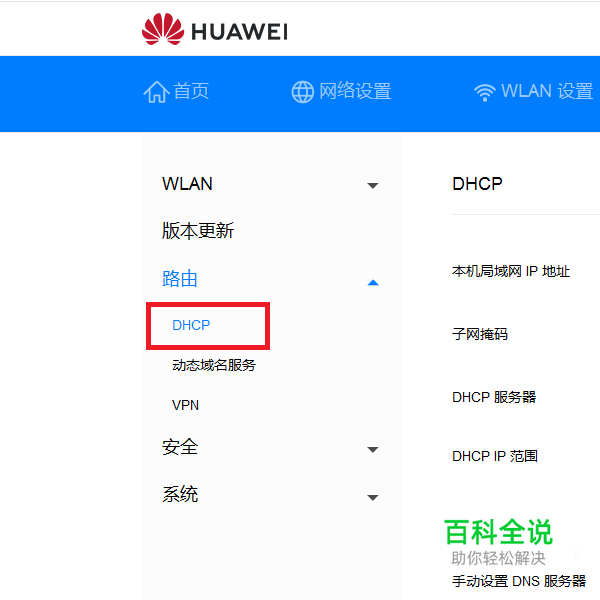
- 06
打开DHCP设置项页面之后,可以看到原先的默认地址并不是192.168.1.1,将要对其进行修改。

- 07
这里直接将所有的地址信息都修改为192.168.1.1,然后点击底部“保存”按钮。

- 08
接下来,页面将弹出信息提示“设备维护地址将被修改”,这里直接点击“确定”按钮。

- 09
接下来,路由器将自动保存修改后的配置信息,此过程需要等待一段时间。

- 10
最后,打开浏览器软件,在地址栏里输入修改后的“192.168.1.1”网址,即可打开路由器后台管理页面。

赞 (0)